در استفاده از وسایل شارژی عملکرد باتری بسیار مهم می باشد، در این مطلب از سلام دنیا 3 روش برتر برای محدود کردن شارژ باتری در مک بوک، روش های بهینه سازی شارژ باتری مک بوک، برنامه محدود کننده شارژ باتری مک بوک، کنترل سلامت باتری مک بوک را آورده ایم که خواهید خواند. با ما همراه باشید.
تمام باتری های لیتیوم یونی و پلیمری دارای طول عمر محدودی هستند. باتری مک بوک اپل از چنین موادی ساخته شده است و شارژ 100 درصدی آن در بیشتر مواقع در دراز مدت بر سلامت باتری تاثیر می گذارد. در عوض، میتوانید شارژ دستگاه را به درصد خاصی محدود کنید، چرخه باتری را کاهش دهید و سلامت باتری و همچنین طول عمر باتری را افزایش دهید. در اینجا سه روش اصلی برای محدود کردن شارژ باتری در مک بوک آورده شده است.
3 روش برتر برای محدود کردن شارژ باتری در مک بوک
یک جایگزین معمولی باتری مک بوک گران است (می تواند تا 200 دلار هزینه داشته باشد). در عوض، میتوانید از ترفندهای زیر برای محدود کردن شارژ باتری، بهبود سلامت باتری مک بوک خود و ماندگاری آن استفاده کنید.
روش های بهینه سازی شارژ باتری مک بوک
1. برای افزایش طول عمر باتری مک بوک: از شارژ باتری بهینه استفاده کنید
اکثر مدل های مک بوک ایر و مک بوک پرو دارای 1000 چرخه شارژ هستند. هر بار که مک بوک شما تا 100 درصد شارژ می شود، macOS آن را یک چرخه حساب می کند. هنگامی که مک بوک شما به 1000 چرخه برسد، عمر باتری کمتری را مشاهده خواهید کرد. اپل یک عملکرد بهینه شارژ باتری را در مک برای کاهش چرخه باتری معرفی کرد. در اینجا نحوه استفاده از آن آورده شده است.
حتما بخوانید: حل مشکل شارژ نشدن باتری لپ تاپ (ویندوز و مک بوک)
مرحله 1: روی نماد Apple در گوشه سمت چپ بالا کلیک کنید.
مرحله 2: منوی System Preferences را باز کنید.
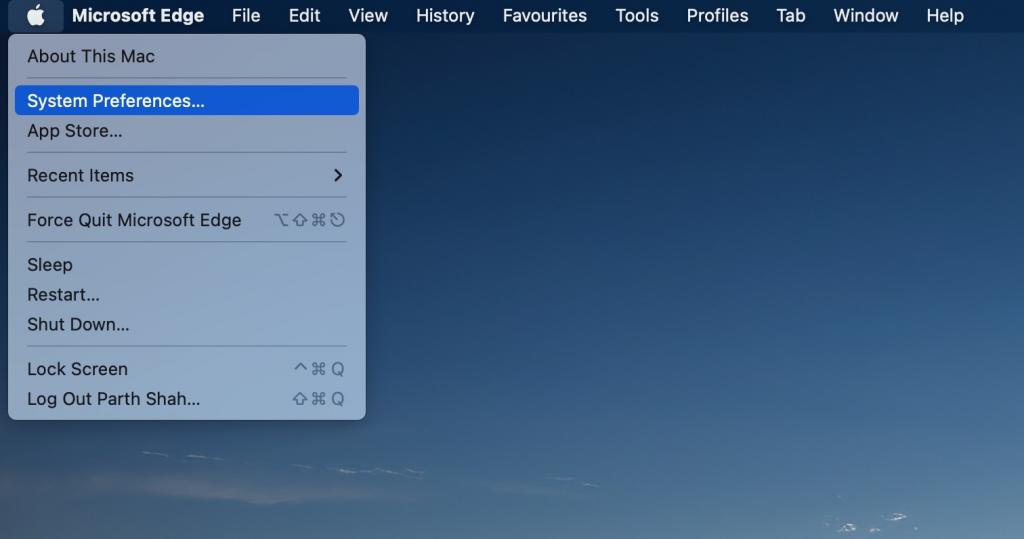
مرحله 3: منوی باتری را باز کنید.
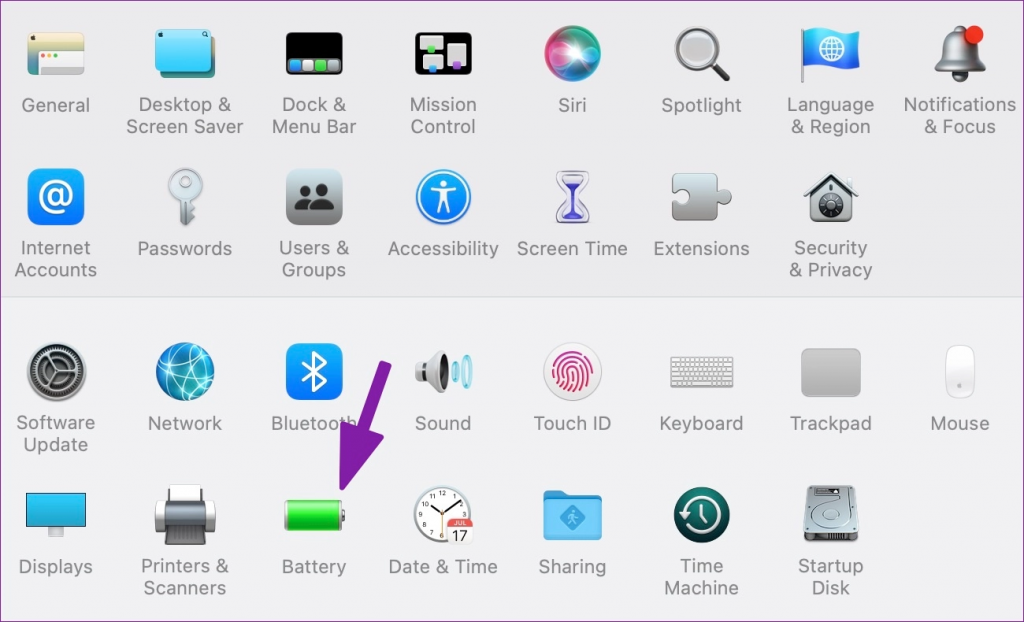
مرحله 4: باتری را از نوار کناری سمت چپ انتخاب کنید.
مرحله 5: علامت تیک را در کنار شارژ باتری بهینه شده فعال کنید.
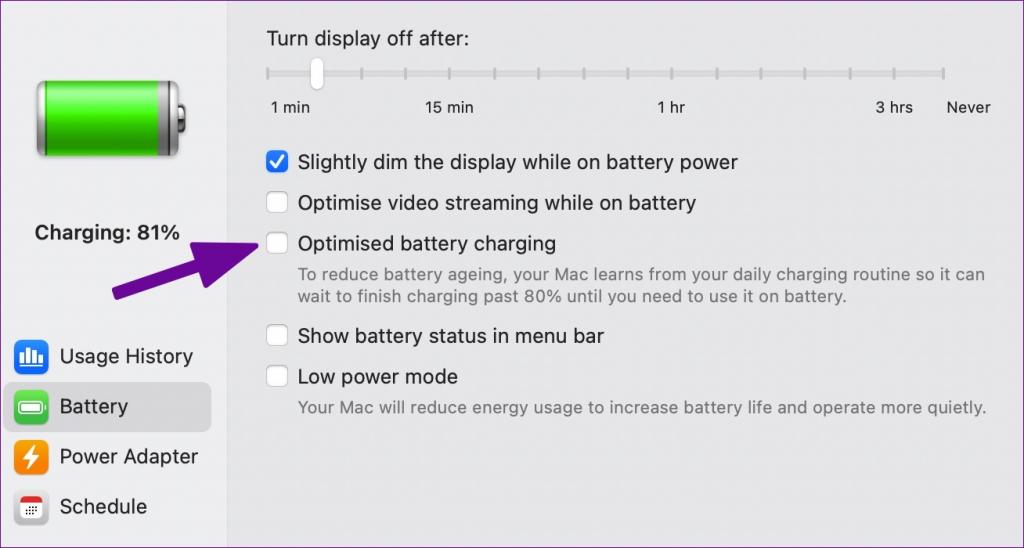
Mac شما از روال شارژ روزانه شما یاد می گیرد، بنابراین می تواند منتظر بماند تا شارژ از 80 درصد گذشته باشد. این تمرین برای کسانی که مک بوک خود را همیشه به یک مانیتور خارجی متصل می کنند مفید است. شارژ باتری بهینه عمل می کند و شارژ را به 80 درصد محدود می کند و فرسودگی سلول باتری را کاهش می دهد.
برنامه محدود کننده شارژ باتری مک بوک
2. افزایش طول عمر باتری مک بوک با برنامه ALDENTE (برنامه شخص ثالث)
عملکرد بهینه شارژ باتری اپل از بسیاری جهات محدود است. به عنوان مثال، شما نمی توانید شارژ باتری را به 60٪ یا 70٪ محدود کنید. همچنین، شارژ بهینه باتری برای یادگیری استفاده شما زمان می برد و پس از دو یا سه هفته شروع می شود. در اینجا برنامه Aldente آمده است تا چندین ویژگی را ارائه دهد و سلامت باتری مک بوک شما را بهبود بخشد.
Aldente یکی از بهترین برنامه های محدود کننده شارژ باتری برای مک بوک است. برای کاهش استهلاک باتری و افزایش طول عمر آن، می توانید از شارژ مک بوک خود بیش از درصد معینی جلوگیری کنید. مراحل زیر را طی کنید تا Aldente را بررسی کنید.
مرحله 1: Aldente را از وب سایت رسمی دانلود کنید.
مرحله 2: برنامه Aldente را نصب کرده و آن را در مک خود باز کنید.
مرحله 3: به منوی Appearance بروید و نمادهای مربوطه را فعال کنید.
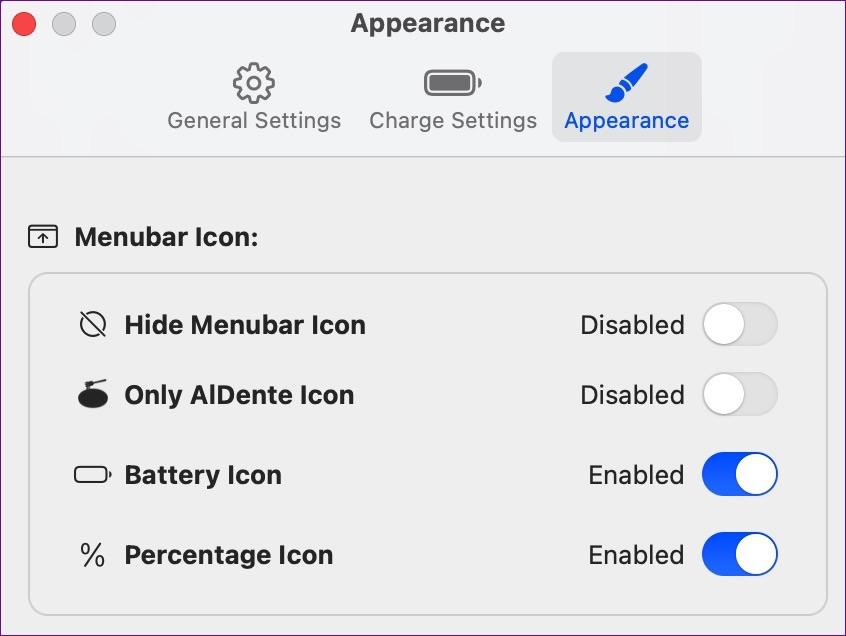
مرحله 4: نماد Aldente را در نوار منو انتخاب کنید و محدودیت شارژ مک بوک خود را مشخص کنید.
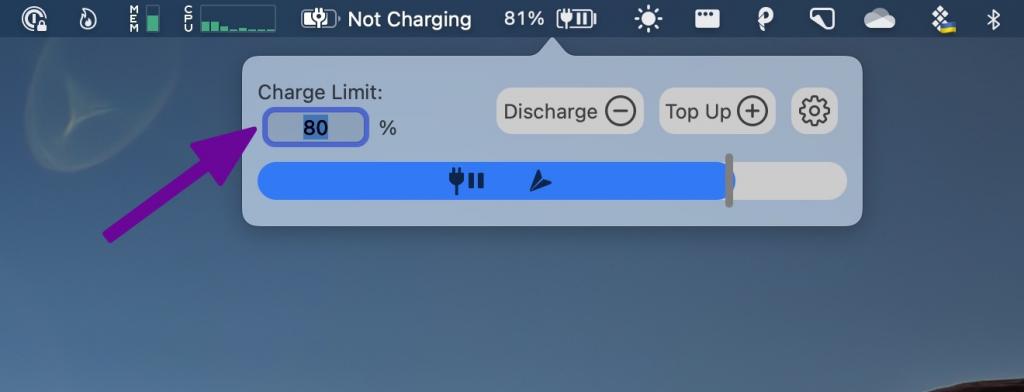
به غیر از محدود کردن شارژ باتری در مک بوک، Aldente دارای عملکردهای دیگری است. بیایید نگاهی گذرا به آنها بیندازیم.
محافظت در برابر حرارت: شارژ مک بوک در دمای بالا می تواند خطرناک باشد. Aldente تشخیص می دهد که آیا MacBook شما دمای بالایی دارد یا خیر و برای ایمن نگه داشتن آن، شارژ را غیرفعال می کند.
حالت کالیبراسیون: نباید باتری مک بوک خود را همیشه به 70 تا 80 درصد محدود کنید. می تواند کالیبراسیون باتری را مختل کند. حالت کالیبراسیون Aldente باتری مک بوک را تا 100٪ ماهانه شارژ می کند.
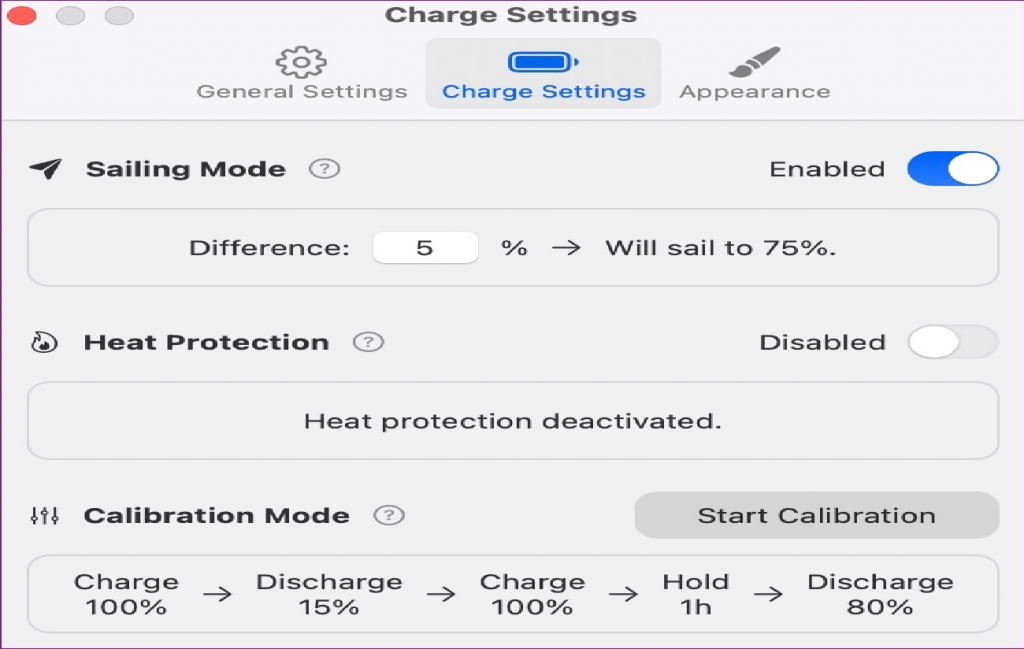
Aldente همچنین درصد باتری سخت افزاری، نمادهای وضعیت زنده در نوار منو، امکان توقف شارژ در حالت خواب و پشتیبانی از تم تیره را نمایش می دهد.Adent proچهارده دلار در سال یا 29 دلار به عنوان یک بار خرید هزینه دارد.
3. افزایش طول عمر باتری مک بوک با برنامه BATTERYSTATUSSHOW
BatteryStatusShow یک برنامه مک منبع باز برای محدود کردن شارژ باتری مک بوک است. میتوانید دمای باتری، چرخه و عمر باتری را بر اساس گردش کار، سلامت باتری، و سطح شارژ را محدود کنید.
مرحله 1: BatteryStatusShow را از GitHub دانلود کنید.
دانلود برنامه BatteryStatusShow
مرحله 2: برنامه را روی مک بوک خود نصب کرده و آن را باز کنید.
مرحله 3: BatteryStatusShow در نوار منوی مک ظاهر می شود.
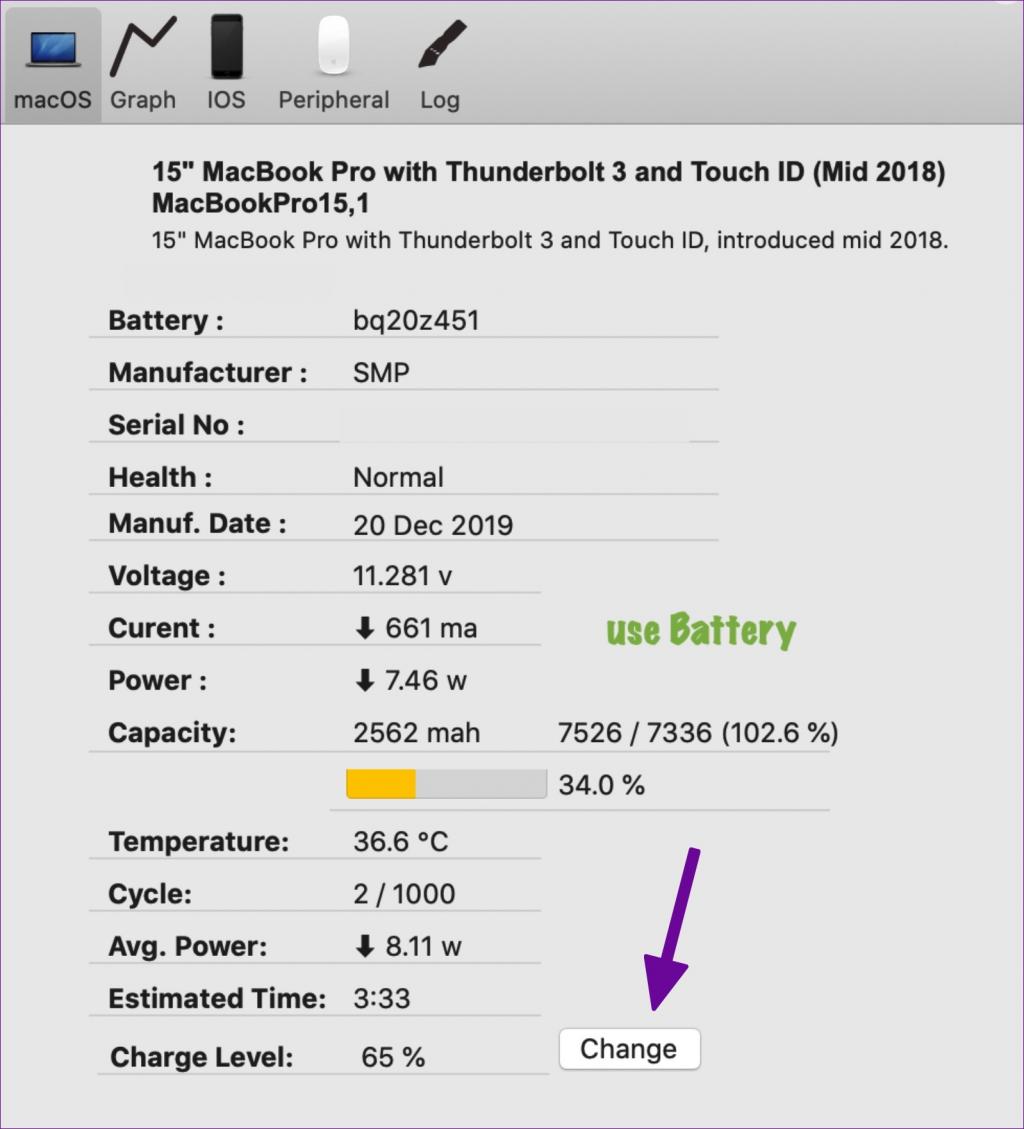
مرحله 4: دکمه Change را در کنار سطح شارژ انتخاب کرده و حد شارژ باتری را تنظیم کنید.
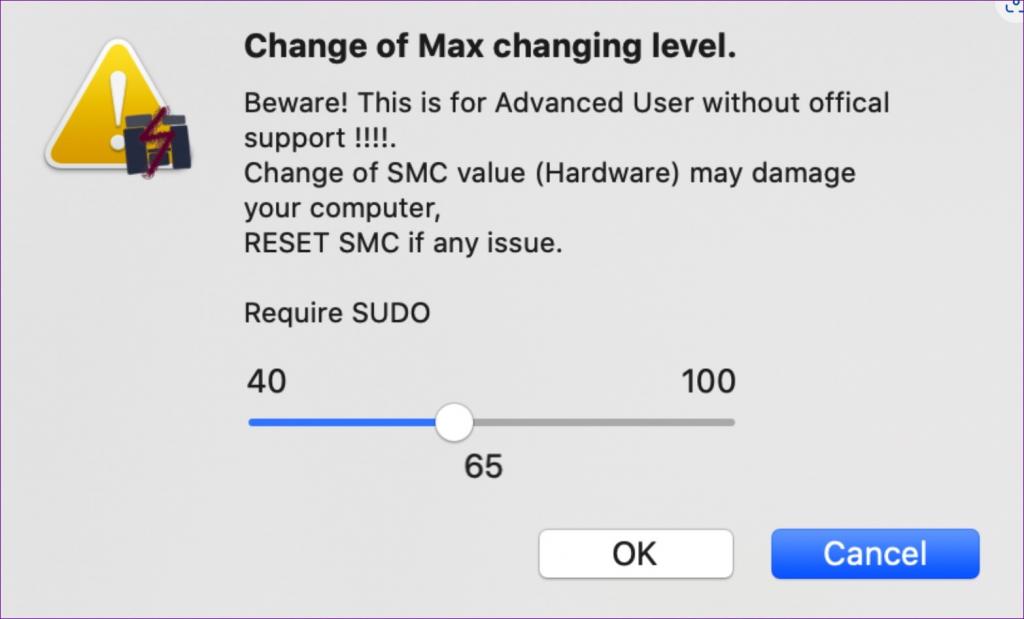
مرحله 5: دکمه OK را بزنید.
حتما بخوانید: تنظیمات و ترفند های افزایش طول عمر باتری لپ تاپ
کنترل سلامت باتری مک بوک
سلامت باتری فعلی و تعداد چرخه را در مک بوک بررسی کنید
اکنون که می دانید چرخه باتری مک بوک چگونه کار می کند، مراحل زیر را دنبال کنید تا سلامت باتری و تعداد چرخه فعلی را بررسی کنید.
مرحله 1: روی نماد Apple در گوشه سمت چپ بالای نوار منو کلیک کنید. از منوی زیر "About this Mac" را انتخاب کنید.
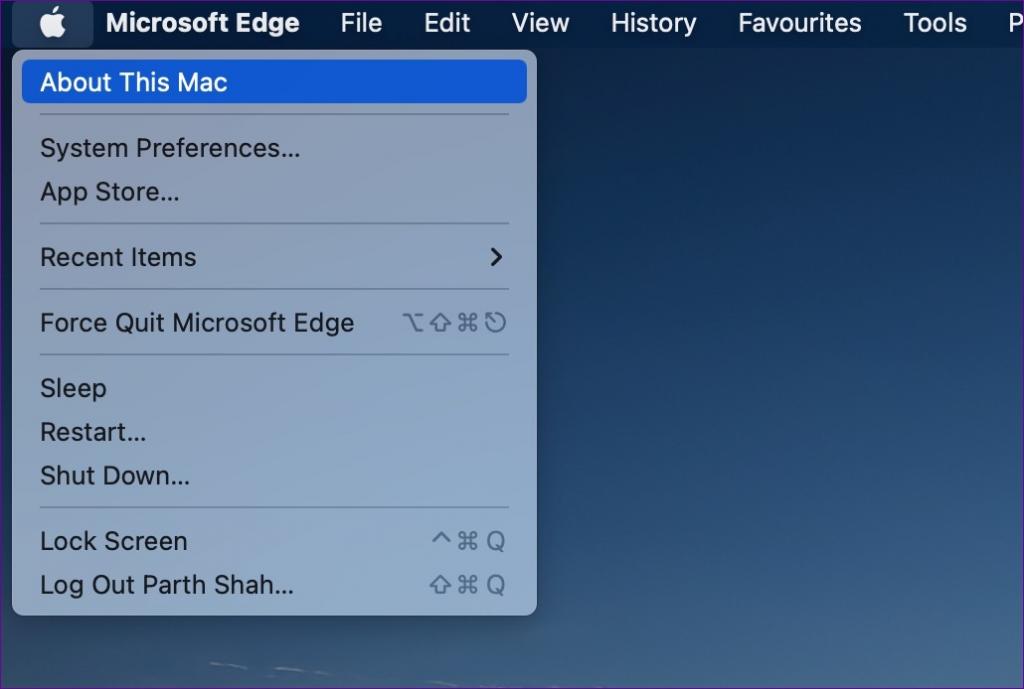
مرحله 2: System reportرا از منوی زیر باز کنید.
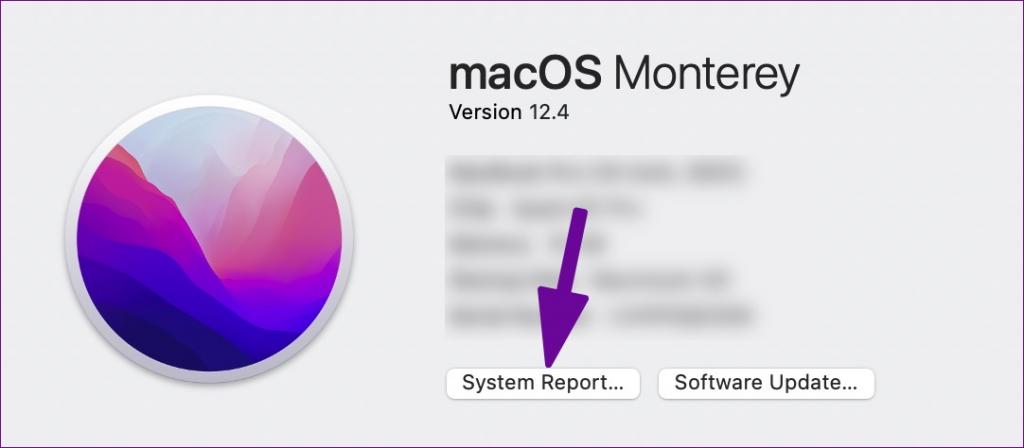
مرحله 3: از نوار کناری سمت چپ گزینه Power را انتخاب کنید. وضعیت باتری، حداکثر ظرفیت و تعداد چرخه را در منوی اطلاعات باتری بررسی کنید.
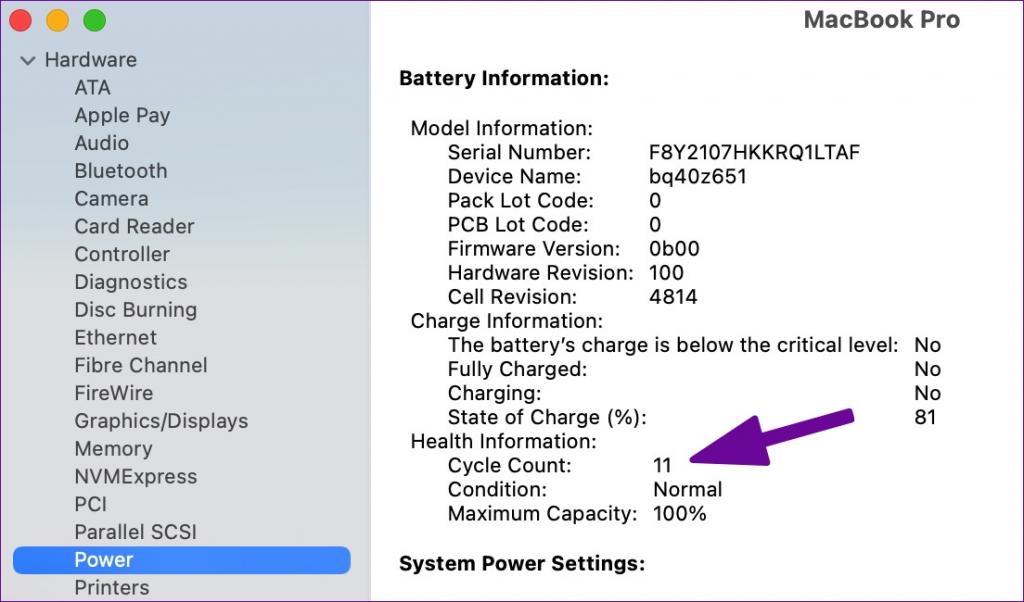
سلامت باتری مک بوک خود را کنترل کنید
قبل از اینکه باتری مک بوک شما شروع به تحلیل رفتن کند و عمر باتری ان کم شود، باید از ترفندهای بالا استفاده کنید. کدام برنامه را از لیست انتخاب می کنید؟ اکثر اعضای GuidingTech از Aldente برای انجام کار استفاده می کنند. انتخاب خود را در نظرات زیر به اشتراک بگذارید.
سخن آخر
در اینجا روش هایی از بهینه سازی باتری مک بوک را اموختید، امیدواریم که از این مطلب نهایت استفاده را برده باشید.
مقالات مرتبط:
فواید استفاده از تم مشکی یا پس زمینه تیره برای عمر باتری
حل مشکل شناسایی نشدن باتری لپ تاپ در ویندوز 11

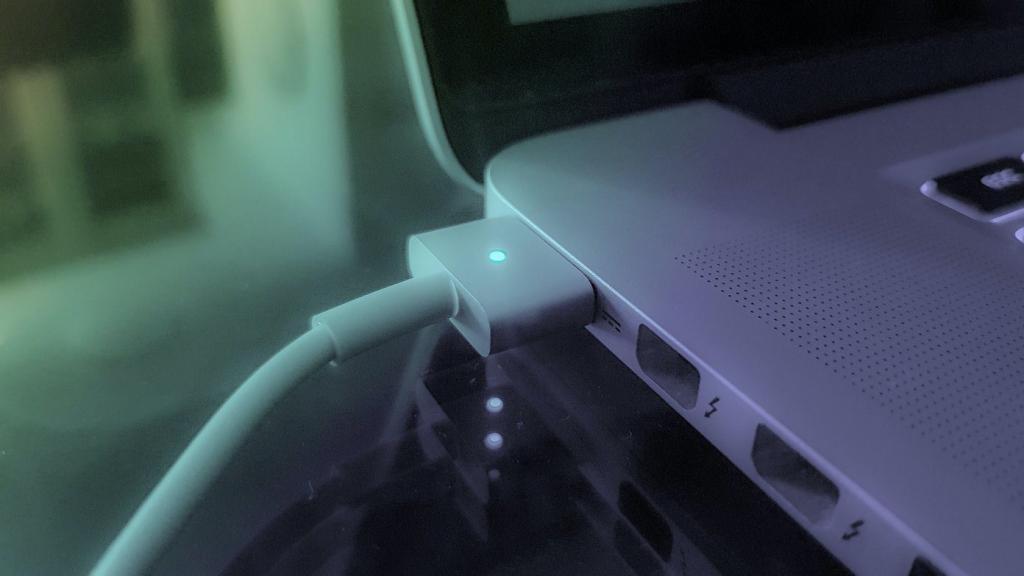
دیدگاه ها